鋼材¶

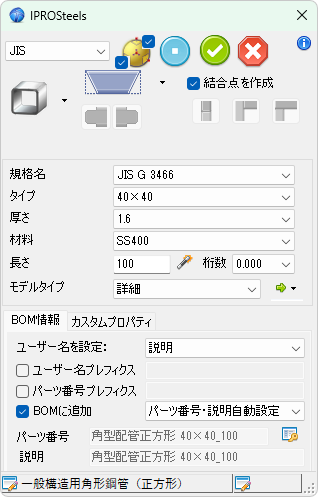
[ 鋼材 ] メニューを使うと、鋼材を 3D シーンに配置することができ、鋼材タイプの選択、自動接続、先端部/終端部のカット、長さの計算など様々な機能を使用できます。
コンポーネント¶

このセクションは 3 つの区分けで構成されています。まず最初のアイコンのドロップダウンボタンで鋼材のタイプを選択できます。2 番目のアイコングループでは 先端部/終端部のカットまたはトリム を行えます。 最後のアイコングループでは 結合点 をアクティブ化できます。
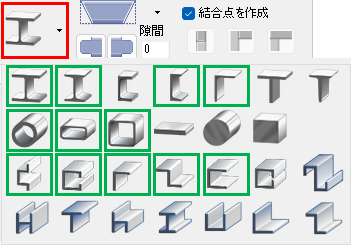
赤枠で囲まれているボタンをクリックすると、使用できる鋼材を選択できます。 緑枠で囲まれている鋼材は、弊社提供の JIS 規格が適用されます。
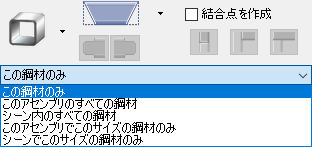
鋼材を編集すると、プルダウンメニューが表示され、同じ変更を適用するほかの鋼材を選択できます。選択項目は以下の通りです。
- [ この鋼材のみ ]
- [ このアセンブリのすべての鋼材 ]
- [ シーン内のすべての鋼材 ]
- [ このアセンブリでこのサイズの鋼材のみ ]
- [ シーンでこのサイズの鋼材のみ ]
パラメーター¶
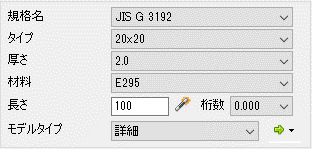
- [ 規格名 ] - 規格を選択できます。
- [ タイプ ] - 選択した規格に関するすべてのタイプが含まれています。
- [ 厚さ ] - 鋼材の厚さを選択できます。( 一部の要素でのみ使用可能 )
- [ 材料 ] - コンポーネントの材料を選択できます。
- [ 長さ ] - このテキストボックスには、要素の長さを入力できます。右側のアイコンで、前方で交わる最初の要素までの長さを検出します。[ 桁数 ] のプルダウンメニューでは、長さの表示桁数を選択することができます。
- [ モデルタイプ ] - 鋼材の詳細を選択するプルダウンメニューです。[ 詳細 ] 、[ フィレット無し ] 、[ 簡略化 ] ( 正方形や長方形の場合は [ 簡易中実化 ] ) が選択でき、緑の矢印で適用対象を選択できます。適用対象は [ この鋼材のみ ] 、[ このアセンブリのすべての鋼材 ] 、[ シーン内のすべての鋼材 ] の 3 つです。
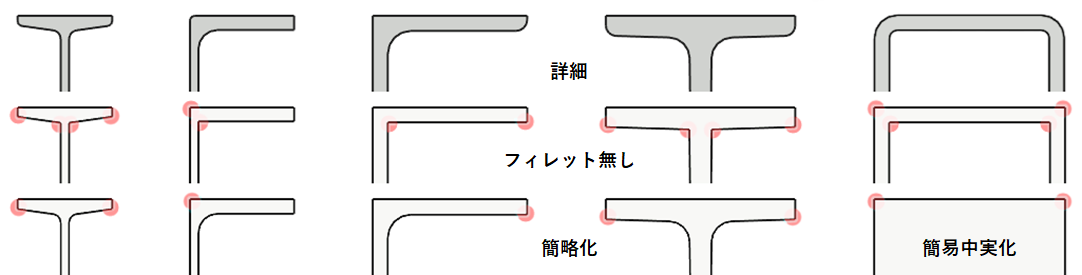
BOM 情報¶
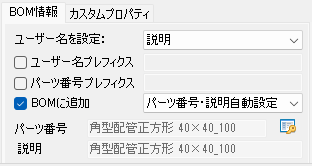
ダイアログの下部には、コンポーネントに関する情報を設定する項目があります。 セクションは 2 つ ( [ BOM 情報 ] と [ カスタムプロパティ ] ) に分かれています。
[ BOM 情報 ]タブ には他のコンポーネントと同じオプションが含まれていますが、このオプションにはさらに項目があります。
[ ユーザー名プレフィクス ] - このチェックボタンで、右側のテキスト欄の入力状態を切り替えられます。チェックが入っている場合、テキスト欄の文字列が [ユーザ名] の接頭語として使用されます。
その他の項目の詳細は 定型ダイアログ - BOM 情報 をご参照ください。
ステータスバー¶

ステータスバーには選択した規格の説明が表示されます。 説明をクリックすると、IPRO ライブラリマネージャー が開き、データファイル、規範名 ( 規格名 ) 、説明、材料ファイルの設定ができます。 また、パーツ番号、説明などのBOM設定も編集できます。 ステータスバーの右側のボタンで、IPRO ライブラリマネージャー を起動して、ジオメトリデータファイルを編集できます。
鋼材カットの設定¶
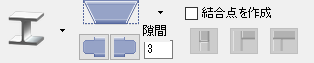
鋼材メニューにはドロップダウンセクションがあり、鋼材の端のカット形状を設定することができます。 このセクションには以下のオプション項目があります。
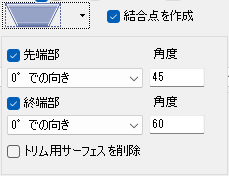
- [ 先端部 ] - このチェックを入れると先端部のカット形状の設定がアクティブになります。2 つのオプションがあり、1 つ目は 90°単位で向きを選択するプルダウンメニューです。2 つ目は傾斜角度を定義するテキストボックスです。
- [ 終端部 ] - このチェックを入れると終端部のカット形状の設定がアクティブになります。2 つのオプションがあり、1 つ目は 90°単位で向きを選択するプルダウンメニューです。2 つ目は傾斜角度を定義するテキストボックスです。
鋼材のトリムカット¶

連結カットで、2 つの鋼材を連結するカット形状を作成できます。 鋼材の先端用と終端用の 2 つのボタンがあり、テキスト欄にカット公差を入力できます。

連結カットは一部の鋼材 ( 上図にあるもの ) でのみ使用できます。
結合点を作成¶
鋼材メニューには、結合点に関する 3 つのボタンがあります。シーン上に既に配置されている鋼材の結合点付近に、新しく鋼材メニューをドロップすると、以下の 3 つの方法で、鋼材を結合することができます。
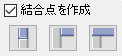
- 1 番目 のボタン - 新しい鋼材を既にある鋼材に継ぎ足す
- 2 番目 のボタン - 既にある鋼材の端部の側面に合わせる
- 3 番目 のボタン - 既にある鋼材の端部の上面に合わせる
ボタンを繰り返しクリックすると、配置された鋼材が側面または上面で回転します。
| 2番目のボタン - 端部の側面に合わせる | 3番目のボタン - 端部の上面に合わせる |
|---|---|
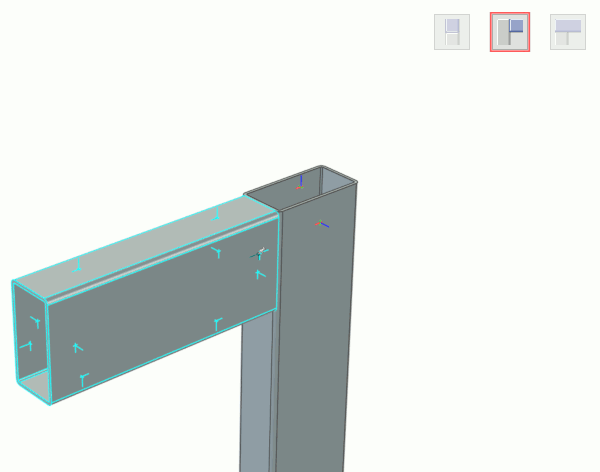 |
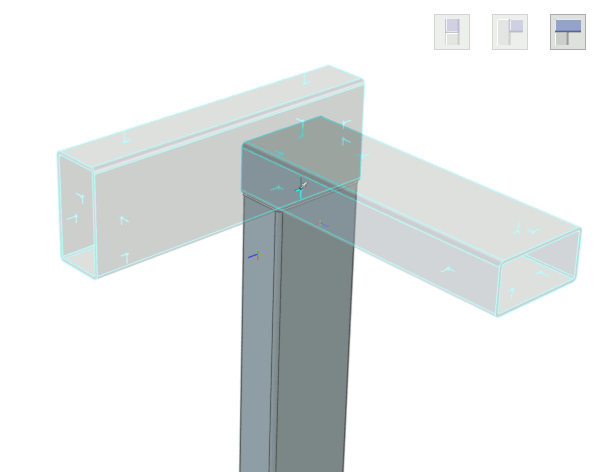 |
関連する鋼材の配置¶
鋼材は生産性を上げるのに役立つ動作をします。ツールを既存の鋼材コンポーネント上にドロップすると、鋼材は自動的に既存のパラメーターを取得して新しいコンポーネントを既存のコンポーネントに関連づけます。 例えば、ツールを 角型鋼管 100×100 にドロップすると、ダイアログボックスが同じ寸法の同じ要素を提案します。さらに、[ 結合点を作成 ] にチェックが入っていると、新しい鋼材が末端に接続します。
2D または 3D のパスに沿って鋼材を配置¶
2D または 3D のパスに沿って自動的に鋼材を配置できます。オフセット機能も使用可能です。2D 断面図または 3D 曲線を選択してからシーンにコマンドをドロップし、[ 選択した 3D パスに沿って鋼材を配置 ] を選択します。

鋼材の長さの編集¶
ダブルクリックでコンポーネントを編集することで鋼材の長さを変更できます。コンポーネントの IntelliShape ハンドルを任意の位置にドラッグして変更できます。さらに、すべての BOM 情報、パーツ名、カスタムデータが更新されます。
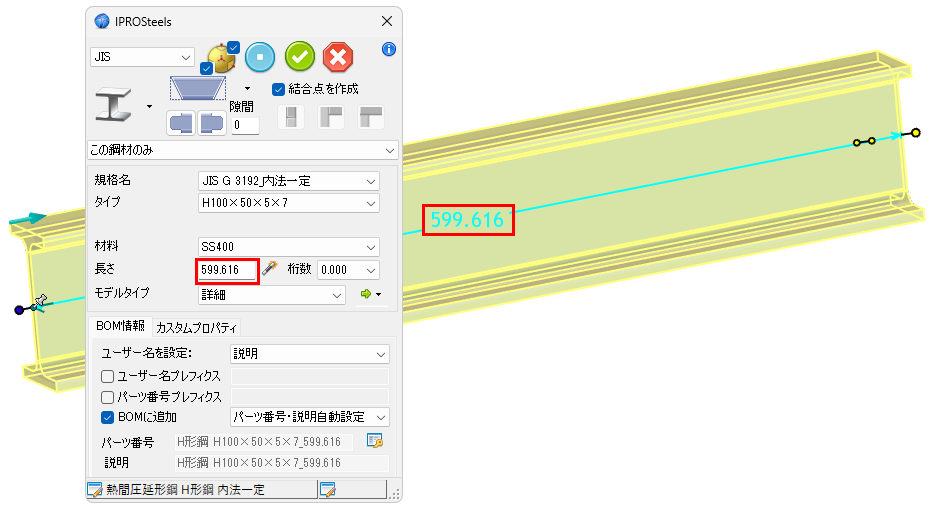
鋼材のデータ構造¶
規格フォルダー ( ..\Norme\JIS ) に、コンポーネントのプロパティやパラメータを含んだデータファイルがあります。 コンポーネントに関する主なファイルは次の通りです。
- PROFIL.INI
- CRM_HType1_JISG3192.dat
- CRM_HType2_JISG3192.dat
以下 Data file で番号付けされたセクションは UI のコンポーネントのアイコンに関連しており、すべてデータは次のフィールドを含んでいます。
- DataFile - コンポーネントを構築するデータを含むファイル
- Rule - 規格の名前
- Description - 規格の説明
- MaterialFile - このコンポーネントに使用できる材料のデータファイル
以下は PROFIL.INI ファイルのデータ構造です。
#Data file | Rule | Description | Material File
[1]
CRM_HType1_JISG3192.dat | JIS G 3192_内法一定 | 熱間圧延形鋼 H形鋼 内法一定 | CRM_JIS_Steel.dat
CRM_HType2_JISG3192.dat | JIS G 3192_外法一定 | 熱間圧延形鋼 H形鋼 外法一定 | CRM_JIS_Steel.dat
[2]
CRM_JIS_IPN.dat | JIS G 3192 | 熱間圧延形鋼 I形鋼 | CRM_JIS_Steel.dat
[3]
CRM_JIS_UPN.dat | JIS G 3192 | 熱間圧延形鋼 溝形鋼 | CRM_JIS_Steel.dat
...
...
材料データファイルには、コンポーネントで利用可能なすべての材料が含まれています。材料ファイルは 規格フォルダーに保存されています。
CRM_HType1_JISG3192.dat ファイルには、鋼材の規格に関するデータが含まれています。ファイルの構造は見ての通りです。
# * CID Engineering srl - PARAMETRIC LIBRARY - CID Engineering srl *
## ============================================================================
##
## TABELLA: G3192_H1.UNI
##
##
## LIBRERIA RIF: <codice>.<norma>
##
## DATA INSERIM: 2021/09/27
##
## AUTORE:
##
## DESCRIZIONE: JIS-G3192:2021
## Hot Rolled Steel H Type
##
##
## --------------------------------------------------------------------------
## CODICE | h | L | b | a | e | r | AFT |
## --------------------------------------------------------------------------
H100×50×5×7 | 100.0 | 100.0 | 50.0 | 5.0 | 7.0 | 8.0 | 1.0 |
H100×100×6×8 | 100.0 | 100.0 | 100.0 | 6.0 | 8.0 | 8.0 | 1.0 |
H125×60×6×8 | 125.0 | 100.0 | 60.0 | 6.0 | 8.0 | 8.0 | 1.0 |
H125×125×6.5×9 | 125.0 | 100.0 | 125.0 | 6.5 | 9.0 | 8.0 | 1.0 |
H150×75×5×7 | 150.0 | 100.0 | 75.0 | 5.0 | 7.0 | 8.0 | 1.0 |
H148×100×6×9 | 148.0 | 100.0 | 100.0 | 6.0 | 9.0 | 8.0 | 1.0 |
H150×150×7×10 | 150.0 | 100.0 | 150.0 | 7.0 | 10.0 | 8.0 | 1.0 |
H175×90×5×8 | 175.0 | 100.0 | 90.0 | 5.0 | 8.0 | 8.0 | 1.0 |
...
...